Hoe koppel ik Ed Controls met DigiOffice?
Om een verbinding tot stand te brengen tussen uw Ed Controls Project en DigiOffice heeft u het volgende nodig:
- Actieve Ed Controls licentie “Expert” voor een Ed Controls Project;
- Minimaal de admin-rol of de Eindverantwoordelijke-rol in een project om de verbinding op te zetten. Let op: een werkvoorbereider die de koppeling tot stand moet brengen kan dus geen Support zijn. Dan heeft hij geen toegang tot “het pennetje” van de projectinstellingen in Ed Controls;
- Actief abonnement op DigiOffice Gateway.
Aangezien het DigiOffice Online-account voor de verbinding wordt gedeeld tussen alle gebruikers van uw project, raden we aan om een serviceaccount in te stellen, op deze manier voorkomt u verstoring van de service wanneer u de gebruiker ergens in de toekomst in DigiOffice verwijdert of ongeldig maakt.
Volg de stappen hieronder om de koppeling op te zetten:
1. Koppeling instellen
Om een verbinding tot stand te brengen navigeer je naar de project instellingen op de web-interface van Ed Controls en klik je op het potlood icoon (1).
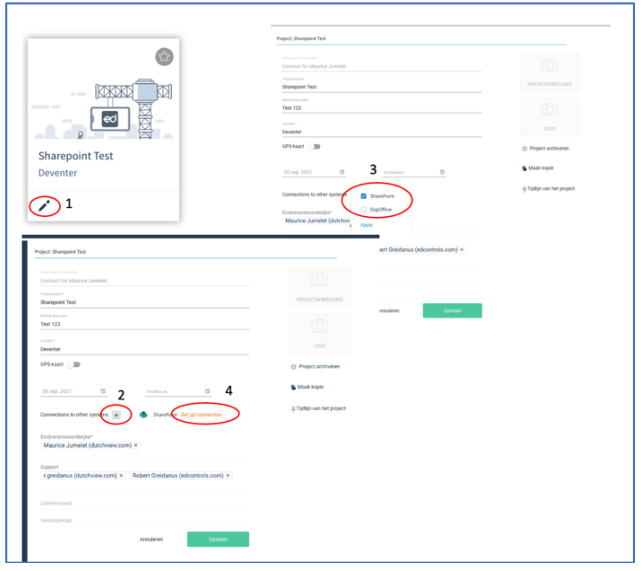
Klik op het “plus” teken (2) naast “Verbindingen met andere systemen” en selecteer DigiOffice, klik op Toepassen/Apply (3). Als je op de link “Set up Connection” (4) klikt, word je doorgestuurd naar het instellingenscherm voor de koppeling. Klik nogmaals op "Setup connection" (1):

Log hier in met de bij jou bekende DigiOffice gegevens:
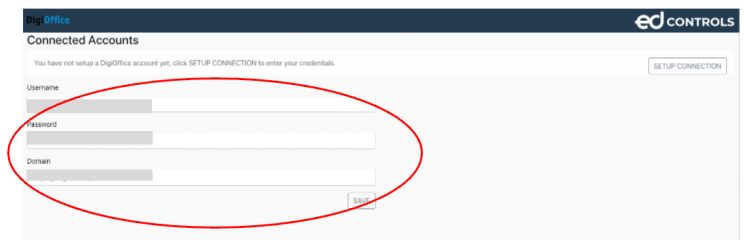
Als alles is gelukt, moet je het DigiOffice-project selecteren waar je Ed Controls op wilt aansluiten. Dat doe je via "Edit":

Daarna vul je (een deel van) het project van DigiOffice in. Na selectie van het project kan je deze koppelen. Wanneer deze gekoppeld is ziet het er als volgt uit:

De connectie is nu opgezet, maar er worden nog geen bestanden gesynchroniseerd. Om dit te doen, ga door naar stap 2.
2. Tekeningen en bestanden toevoegen

Via “Browse files” kun je de mappen/tekeningen selecteren die je vanuit DigiOffice wilt verplaatsen naar Ed Controls en welke je later ook wilt synchroniseren als er updates zijn.
Hieronder vind je een impressie van hoe de DigiOffice interface eruitziet. Aan de linkerkant van dit scherm zie je de lijst met bestanden die zich in de Sites en/of Bibliotheken bevinden waar je toegang tot hebt in DigiOffice. Op de rechter site kan je de groepen zien die in het project in Ed Controls staan. Onderaan zie je de actieve verbindingen tussen DigiOffice en Ed Controls en de status daarvan.
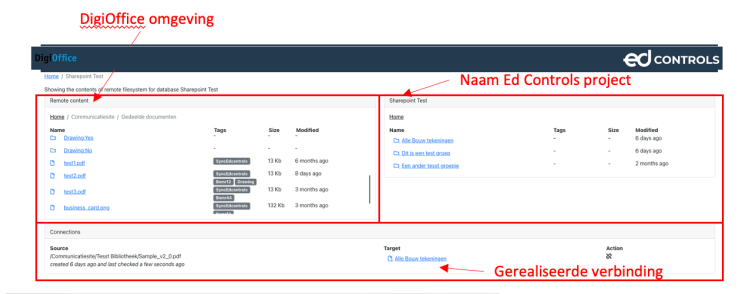
Om een nieuwe verbinding te maken, kunt u een map (of bestand) van de linkersite naar de rechtersite van het scherm (1) slepen en neerzetten, zodra u dit doet, worden alle bestanden uit de bronmap gekopieerd naar de doelgroep in Ed Controls.
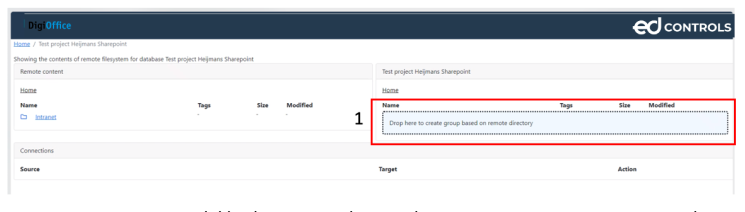
Er zijn twee mogelijkheden om een mappenstructuur aan te maken i.s.m. de SharePoint koppeling:
- Creëer de groepen eerst in het project in Ed Controls en vul ze vervolgens vanuit de hierboven beschreven SharePoint omgeving (slepen vanuit DigiOffice naar de groep in Ed Controls);
- Maak de mappen aan in Ed Controls via de DigiOffice-connector. Aan de linkerkant filter je alleen “tekeningen” en selecteer je de map bovenaan. (zie afbeelding hieronder). Op het moment dat je deze map naar de rechterkant sleept met daarin alle submappen, worden de mappen met de tekeningen aangemaakt in Ed Controls.
In deze afbeelding zie je het volgende:
Bij (1) zie je dat we de selectie hebben gemaakt om alleen de Tekeningen te willen synchroniseren. Bij (2) zie je dat we een folder hebben van de Bouwnummers waar de overige bouwnummers als folders onder hangen (3). Vervolgens wordt dus (2) en niet (3) gesleept naar rechts (4). Op dat moment worden er in Ed Controls mappen aangemaakt voor de specifieke bouwnummers en worden hierin vanaf dat moment de tekeningen gepushed of gesynchroniseerd naar Ed Controls.

3. Koppeling bijwerken/verbreken
Wil je later de verbinding verbreken of de toegang tot de DigiOffice-connector in een later stadium nog eens openen, dan kan dat via de project-instellingen.
Klik op “Edit the connection” (1) en pas de instellingen in DigiOffice aan.
Om de verbinding te verbreken klik op het “Verwijder koppeling” icoon.
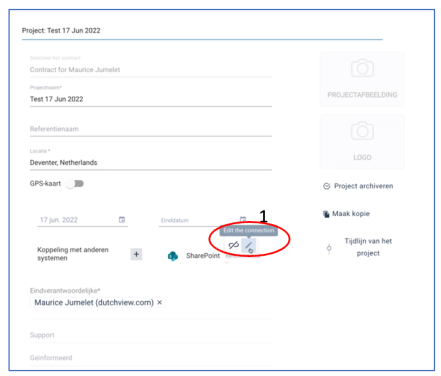
Let op: De synchronisatie van de tekeningen zal elke 15 minuten plaatsvinden.
